Escribir con Flash

Además de hacer dibujos, muchas veces nos veremos en la necesidad de incluir texto en nuestras películas y de dar formato a este texto. Flash, aunque no es un procesador de texto, tiene las herramientas adecuadas para hacerlo.
Con la herramienta Text ('Texto') podemos incluir cuadros de texto en el escenario. El procedimiento es bastante sencillo:
 | Seleccionar la herramienta Texto. |
 |
Crear un cuadro de texto, con dos alternativas posibles: Crear un cuadro de anchura fija. Tenemos que arrastrar la línea al escenario hasta que creemos un cuadro. Este cuadro marcará los límites de nuestras líneas de texto. Cuando llegamos a estos límites, se cambia de línea automáticamente. Este tipo de cuadro se identifica por un pequeño cuadrado en el extremo superior derecho del cuadro. Crear un cuadro sin anchura determinada. Simplemente, tenemos que hacer clic sobre el escenario, sin crear ningún cuadro, y empezar a escribir. Para cambiar de línea tenemos que pulsar la tecla Retorno. |
En cualquier caso, una vez creado el texto, podemos modificar la anchura de su cuadro haciendo clic para seleccionarlo y arrastrando el selector correspondiente (cuadrado o círculo que se sitúa en la esquina inferior derecha del cuadro).
Los posibles modificadores que controlan el formato del texto los encontramos en los paneles Character ('Carácter') y Paragraph ('Párrafo'). Podemos acceder a estos paneles mediante la opción Window/Panels ('Ventana/Paneles'), pero posiblemente la manera más rápida es a partir del lanzador, ya que estos dos paneles se encuentran agrupados por defecto en el botón Character.
Desde el panel Character ('Carácter') podemos hacer los siguientes cambios:
 | Cambio de fuente de la letra. |
 | Cambio del tamaño de la letra. |
 | Cambio del color de la letra. |
 | Cambio del estilo de la letra (cursiva y/o negrita). |
 | Distancia entre letras (Tracking). |
 | Distancia de las letras desde la línea base del texto (por ejemplo, si queremos hacer subíndices o superíndices). |
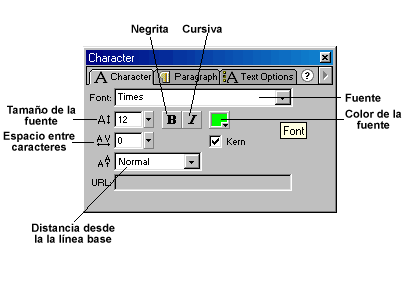
Desde el panel Paragraph ('Párrafo') podemos efectuar los siguientes cambios:
 | Cambio de la alineación del texto dentro del cuadro (izquierda, derecha, centrado, justificado). |
 | Cambio de los márgenes. |
 | Cambio de la identación (distancia de la primera línea del párrafo desde el margen izquierdo). |
 | Cambio del espacio entre línea y línea. |
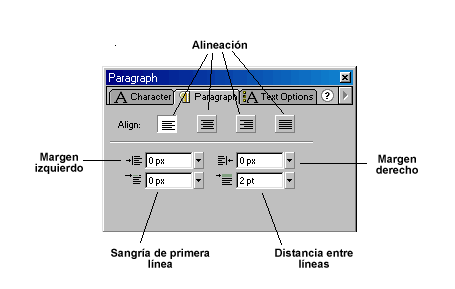

Podemos aplicar una determinada modificación únicamente a una porción de texto dentro de un cuadro si esta porción está previamente seleccionada.
